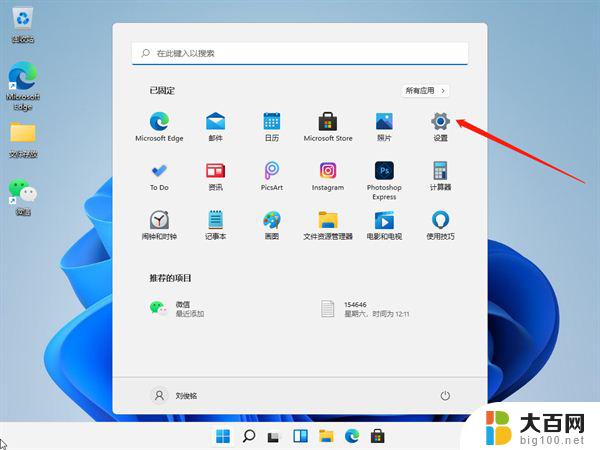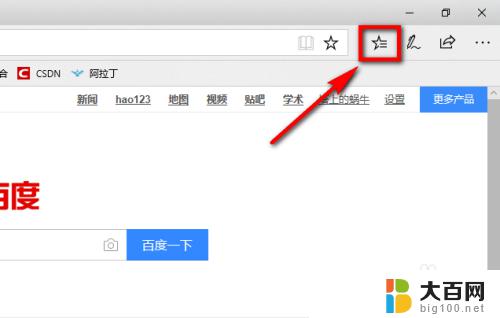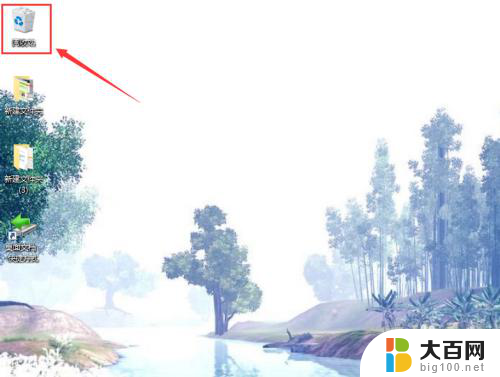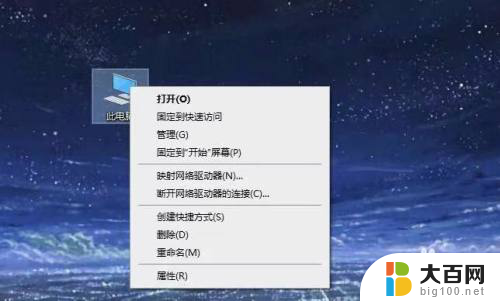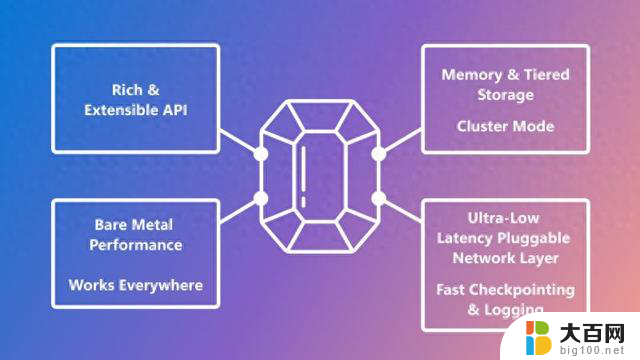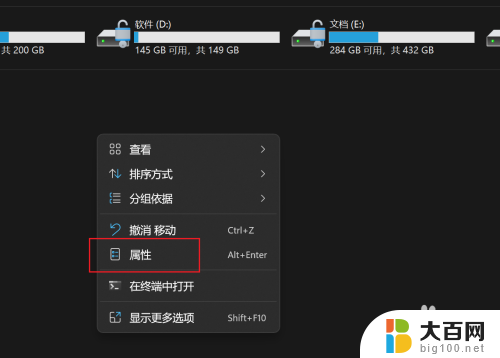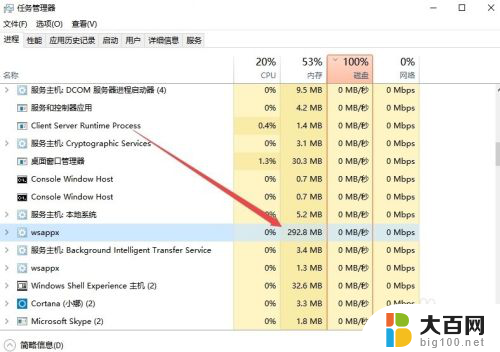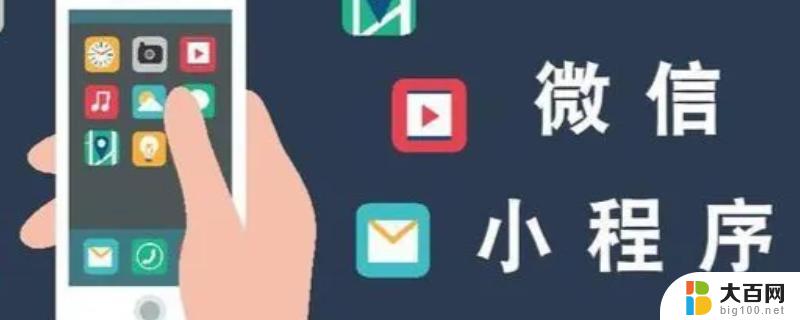win10要释放已缓存的内存吗 清理Win10更新缓存释放内存空间方法
Win10系统在运行过程中会自动将一部分内存空间缓存起来,以加快系统运行速度,但是随着时间的推移,这些缓存可能会占用过多的内存空间,导致系统运行变慢甚至出现卡顿现象。我们是否需要释放这些已缓存的内存呢?如何清理Win10更新缓存以释放内存空间呢?接下来让我们一起来探讨一下这个问题。
方法如下:
1.停止更新服务,在清除更新缓存之前,我们要做的第一件事是停止Windows更新服务。
首先,在开始菜单的搜索框中输入"服务"关键字,选择并打开服务。选择“以管理员身份运行”。
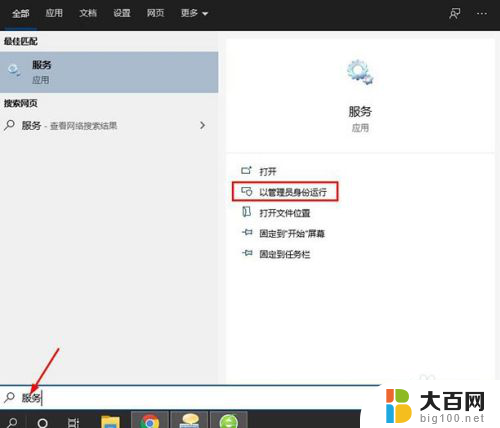
2.在“ 服务”窗口的下一步,找到并右键单击Windows Update选项,然后选择“ 停止”以停止Windows更新服务。
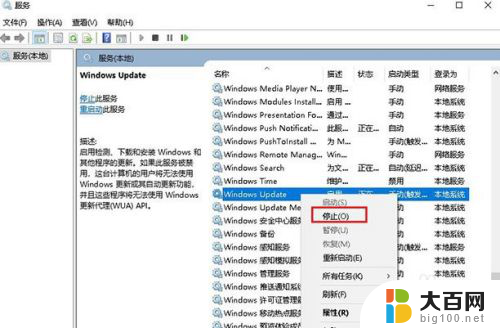
3.删除软件分发文件夹中的文件
按Windows+ R键打开“ 运行”命令窗口。输入路径C:\Windows\SoftwareDistribution\
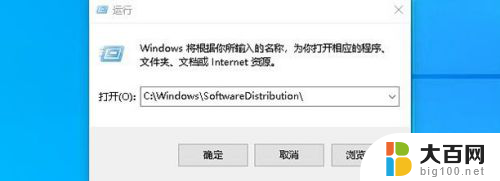
4.接下来打开Download文件夹,选择文件夹中的所有文件,然后按Delete键删除所有这些文件。如果屏幕上显示“管理员权限”消息,请单击“ 继续”以完成该过程。
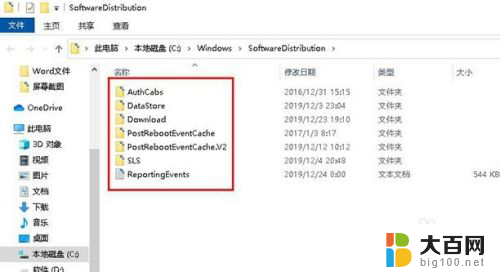
5.通过创建批处理文件清除Windows 10 Update缓存
您可以创建一个批处理文件并运行它以删除Windows Update缓存。执行以下操作:
首先打开记事本。单击“开始→所有程序→附件→记事本”。
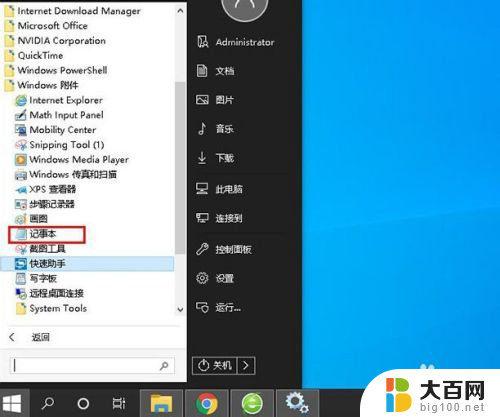
6.复制并粘贴以下代码:
net stop wuauserv
CD %Windir%
CD SoftwareDistribution
DEL /F /S /Q Download
net start wuauserv
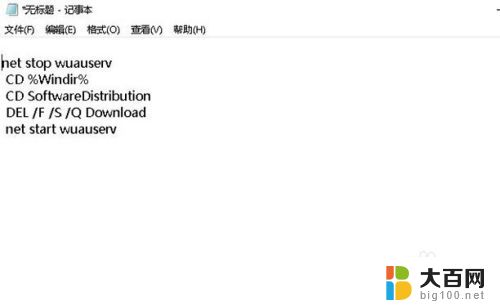
7.将文件另存为扩展名为.bat文件,然后双击新创建的.bat文件以启动并清理C:\ Windows \ SoftwareDistribution \ Download文件。
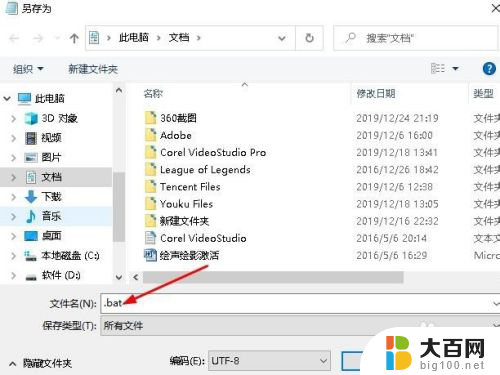
以上就是释放win10中已缓存的内存的全部内容,如果您遇到类似问题,可以参考本文中介绍的步骤来修复,希望对大家有所帮助。